matlab绘图方法讲解
- 格式:ppt
- 大小:340.50 KB
- 文档页数:42



![[整理]Matlab学习笔记--Matlab画图.](https://uimg.taocdn.com/91443f3876c66137ee0619eb.webp)
1.基本绘图函数:2.Matlab绘图步骤3.plot(x,y,s) s是字符串,不同的字符串代表不同的线型plot(x1,y1,s1,x2,y2,s2,…..)是将多个图形或函数曲线拼接放置在同一个图形框中。
函数曲线的颜色、线型和数据点型上面左边的b代表蓝色,-.代表点线型,就是x取的各点之间的连线为-.,而x取值的各个点的类型为空,就代表是默认的点型上面那个是r代表红色,--代表线型,而点型是*就是x取了多少个点,就多少个*,而*和*直接的连接为—上面的s里面的写法为:线型+颜色+点型线性为-.,颜色为k代表黑色,点型为h代表六角星型。
我们还可以不定义线性,为空,那么两个点之间就不连线了。
4.我们还可以定义曲线的颜色和线宽LineWidth:设定绘图曲线的粗细MarkerEdgeColor:数据点型或边界的颜色(圆形、菱形、六角星型等) MarkerFaceColor:数据点型的天聪颜色。
MarkerSize:数据点的大小从上可以看出:线型为--,颜色为r代表红色,点型为s代表方形,线的粗细为3,点标记的颜色为r代表红色,点标记的填充颜色为y代表黄色,点标记的大小为10.5.很多时候,需要在一张图上多次画多条曲线。
就需要hold函数:即图形保持命令,主要用于暂存当前的图形窗口,可以让用户继续在命令窗口中绘制其他函数图形,并且后续的图形曲线与当前窗口中的曲线在同一个图形界面中显示。
Hold函数不会因后面画的图形的坐标值不一样而改变当前坐标轴的定义范围。
Hold on函数:作用同上,但可以根据新的图形曲线的坐标轴极限值来自动调整当前坐标轴的坐标值。
Hold off函数:结束当前的图形保持状态,一般与Hold on匹配,hold off函数后就需要从新设置坐标轴的属性。
Hold All函数:保留当前的颜色和线型,这样在绘制后面的图形时就是用当前的颜色和线型。
这里x变换是从0—1我们通过hold on之后,就把后面的1—2的变换接上去了,效果很好。
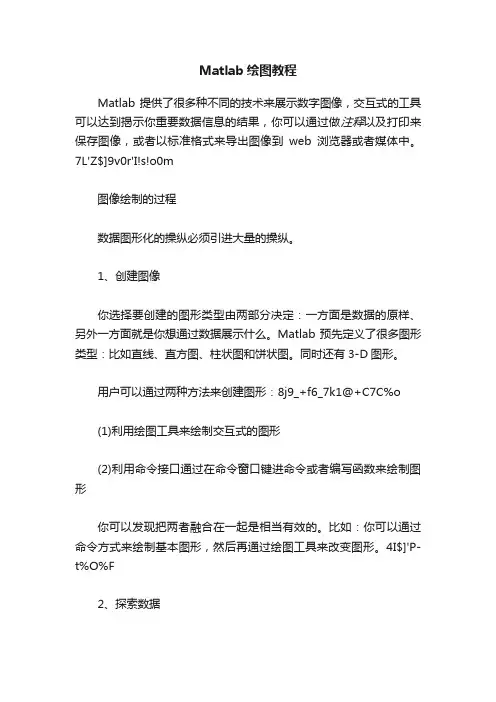
Matlab绘图教程Matlab提供了很多种不同的技术来展示数字图像,交互式的工具可以达到揭示你重要数据信息的结果,你可以通过做注释以及打印来保存图像,或者以标准格式来导出图像到web浏览器或者媒体中。
7L'Z$]9v0r'I!s!o0m图像绘制的过程数据图形化的操纵必须引进大量的操纵。
1、创建图像你选择要创建的图形类型由两部分决定:一方面是数据的原样、另外一方面就是你想通过数据展示什么。
Matlab预先定义了很多图形类型:比如直线、直方图、柱状图和饼状图。
同时还有3-D图形。
用户可以通过两种方法来创建图形:8j9_+f6_7k1@+C7C%o(1)利用绘图工具来绘制交互式的图形(2)利用命令接口通过在命令窗口键进命令或者编写函数来绘制图形你可以发现把两者融合在一起是相当有效的。
比如:你可以通过命令方式来绘制基本图形,然后再通过绘图工具来改变图形。
4I$]'P-t%O%F2、探索数据一旦你创建了一个图形,你就可以从图形中提取指定的信息,比如一个图形的最高点的数据量、一组数据的均匀值等等。
3、编辑图形控件图形由各种对象组成,用户可以修改它的的部分属性,这些属性影响了部分组件的显示和行为。
!s1T0}(L+w2~:~+w比如一个被定义为图形相关系统的轴有以下几种属性:轴的定义域、颜色、标准等。
一条直线有以下属性:颜色等。
-N$c;?"U9H6f4、图形注释%u9t:Z$p#q2h4@%q注释是通过把文本、箭头符号、图像标号以及标签添加到图形中来使得用户了解图形的重要信息。
当你想表现出给其他用户看或者想保存图像为以后引用,那么你就可以代表性的添加注释。
"x*c7F)R0@5、打印和导出图形你可以在任意的连接在计算机上的打印机上打印图形。
导出图形意味着你创建了一标准格式存储的样本,比如:TIF\JPEG\EPS\然后你在以后的文档处理过程中、或者在HTML文档中导进这些图形。
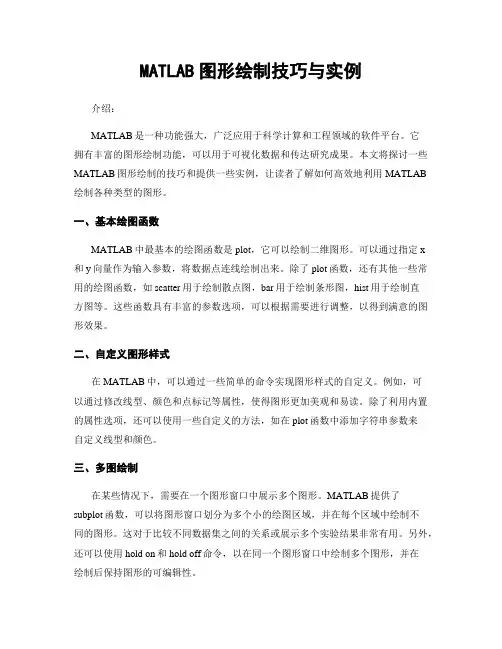
MATLAB图形绘制技巧与实例介绍:MATLAB是一种功能强大,广泛应用于科学计算和工程领域的软件平台。
它拥有丰富的图形绘制功能,可以用于可视化数据和传达研究成果。
本文将探讨一些MATLAB图形绘制的技巧和提供一些实例,让读者了解如何高效地利用MATLAB 绘制各种类型的图形。
一、基本绘图函数MATLAB中最基本的绘图函数是plot,它可以绘制二维图形。
可以通过指定x和y向量作为输入参数,将数据点连线绘制出来。
除了plot函数,还有其他一些常用的绘图函数,如scatter用于绘制散点图,bar用于绘制条形图,hist用于绘制直方图等。
这些函数具有丰富的参数选项,可以根据需要进行调整,以得到满意的图形效果。
二、自定义图形样式在MATLAB中,可以通过一些简单的命令实现图形样式的自定义。
例如,可以通过修改线型、颜色和点标记等属性,使得图形更加美观和易读。
除了利用内置的属性选项,还可以使用一些自定义的方法,如在plot函数中添加字符串参数来自定义线型和颜色。
三、多图绘制在某些情况下,需要在一个图形窗口中展示多个图形。
MATLAB提供了subplot函数,可以将图形窗口划分为多个小的绘图区域,并在每个区域中绘制不同的图形。
这对于比较不同数据集之间的关系或展示多个实验结果非常有用。
另外,还可以使用hold on和hold off命令,以在同一个图形窗口中绘制多个图形,并在绘制后保持图形的可编辑性。
四、3D图形绘制除了二维图形,MATLAB还支持绘制三维图形。
可以使用plot3函数将数据点绘制成三维曲线或散点图。
也可以使用mesh和surf函数绘制三维表面图,这在可视化函数和曲面的形状时非常有用。
通过调整视角和添加颜色映射等设置,可以使得3D图形更加生动和具有立体感。
五、图形标注和注释为了更好地传达和解释图形的含义,MATLAB提供了一些标注和注释功能。
可以使用xlabel、ylabel和title函数添加坐标轴标签和标题。

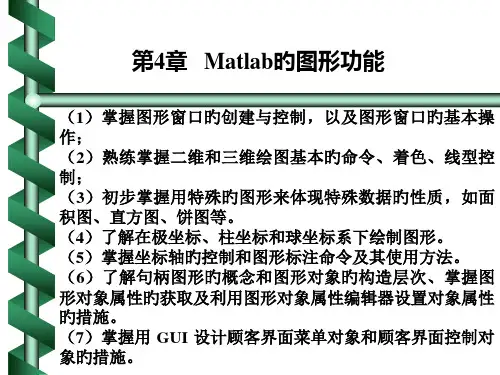
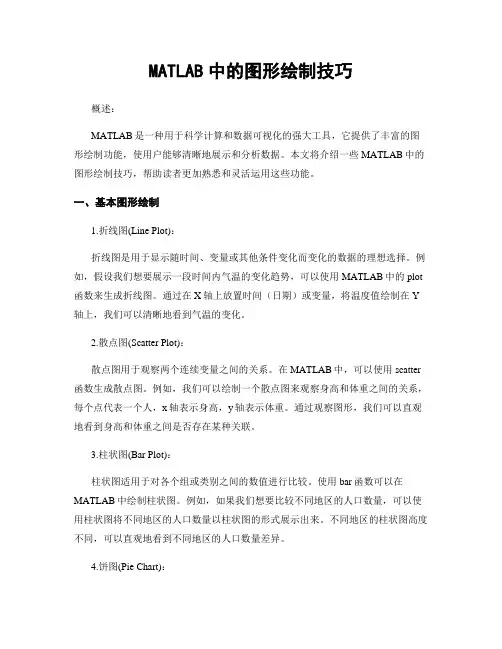
MATLAB中的图形绘制技巧概述:MATLAB是一种用于科学计算和数据可视化的强大工具,它提供了丰富的图形绘制功能,使用户能够清晰地展示和分析数据。
本文将介绍一些MATLAB中的图形绘制技巧,帮助读者更加熟悉和灵活运用这些功能。
一、基本图形绘制1.折线图(Line Plot):折线图是用于显示随时间、变量或其他条件变化而变化的数据的理想选择。
例如,假设我们想要展示一段时间内气温的变化趋势,可以使用MATLAB中的plot 函数来生成折线图。
通过在X轴上放置时间(日期)或变量,将温度值绘制在Y 轴上,我们可以清晰地看到气温的变化。
2.散点图(Scatter Plot):散点图用于观察两个连续变量之间的关系。
在MATLAB中,可以使用scatter 函数生成散点图。
例如,我们可以绘制一个散点图来观察身高和体重之间的关系,每个点代表一个人,x轴表示身高,y轴表示体重。
通过观察图形,我们可以直观地看到身高和体重之间是否存在某种关联。
3.柱状图(Bar Plot):柱状图适用于对各个组或类别之间的数值进行比较。
使用bar函数可以在MATLAB中绘制柱状图。
例如,如果我们想要比较不同地区的人口数量,可以使用柱状图将不同地区的人口数量以柱状图的形式展示出来。
不同地区的柱状图高度不同,可以直观地看到不同地区的人口数量差异。
4.饼图(Pie Chart):饼图用于表示不同类别之间的比例关系,MATLAB中的pie函数可以用来生成饼图。
例如,我们可以使用饼图展示一份问卷调查中各个选项的比例,饼图的每个扇区表示一个选项,扇区的面积大小代表该选项占总数的比例。
通过观察饼图,我们可以更加直观地了解各个选项之间的比例关系。
二、高级图形绘制技巧1.子图(Subplot):在MATLAB中,我们可以使用subplot函数创建一个包含多个子图的大图。
通过在subplot函数中指定行数和列数,可以将图形划分为不同的区域,并在每个区域中绘制不同的图形。

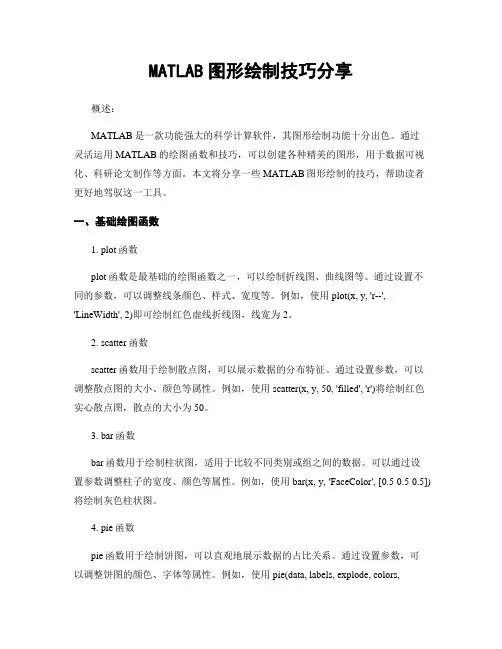
MATLAB图形绘制技巧分享概述:MATLAB是一款功能强大的科学计算软件,其图形绘制功能十分出色。
通过灵活运用MATLAB的绘图函数和技巧,可以创建各种精美的图形,用于数据可视化、科研论文制作等方面。
本文将分享一些MATLAB图形绘制的技巧,帮助读者更好地驾驭这一工具。
一、基础绘图函数1. plot函数plot函数是最基础的绘图函数之一,可以绘制折线图、曲线图等。
通过设置不同的参数,可以调整线条颜色、样式、宽度等。
例如,使用plot(x, y, 'r--','LineWidth', 2)即可绘制红色虚线折线图,线宽为2。
2. scatter函数scatter函数用于绘制散点图,可以展示数据的分布特征。
通过设置参数,可以调整散点图的大小、颜色等属性。
例如,使用scatter(x, y, 50, 'filled', 'r')将绘制红色实心散点图,散点的大小为50。
3. bar函数bar函数用于绘制柱状图,适用于比较不同类别或组之间的数据。
可以通过设置参数调整柱子的宽度、颜色等属性。
例如,使用bar(x, y, 'FaceColor', [0.5 0.5 0.5])将绘制灰色柱状图。
4. pie函数pie函数用于绘制饼图,可以直观地展示数据的占比关系。
通过设置参数,可以调整饼图的颜色、字体等属性。
例如,使用pie(data, labels, explode, colors,'FontSize', 12)将绘制饼图,其中explode参数用于突出显示某一扇区,colors参数用于设置扇区的颜色。
二、高级图形绘制技巧1. 图形叠加MATLAB中可以将多个图形叠加在一张图中,通过hold on和hold off命令可以实现。
例如,在绘制折线图的同时,将散点图叠加在其中,可以用以下代码实现:```matlabx = 1:10;y1 = x.^2;y2 = x.^3;plot(x, y1, 'r--', 'LineWidth', 2);hold on;scatter(x, y2, 50, 'filled', 'b');hold off;```2. 子图绘制使用subplot函数可以在一张图中绘制多个子图,展示不同的数据或视角。
matlab中如何在指定一点画一个填充颜色的小圆plot(1,1,'r。
','markersize',50)二维作图绘图命令plot绘制x-y坐标图;loglog命令绘制对数坐标图;semilogx和semilogy命令绘制半对数坐标图;polor命令绘制极坐标图.基本形式如果y是一个向量,那么plot(y)绘制一个y中元素的线性图.假设我们希望画出y=[0., 0.48, 0.84, 1., 0.91, 6。
14 ]则用命令:plot(y)它相当于命令:plot(x, y),其中x=[1,2,…,n]或x=[1;2;…;n],即向量y的下标编号, n为向量y的长度Matlab会产生一个图形窗口,显示如下图形,请注意:坐标x和y是由计算机自动绘出的.图4.1。
1。
1 plot([0。
,0.48,0。
84,1.,0.91,6。
14])上面的图形没有加上x轴和y轴的标注,也没有标题.用xlabel,ylabel,title命令可以加上.如果x,y是同样长度的向量,plot(x,y)命令可画出相应的x元素与y元素的x-y坐标图.例: x=0:0.05:4*pi; y=sin(x); plot(x,y)grid on, title(’ y=sin( x )曲线图' )xlabel(’ x = 0 : 0.05 : 4Pi ')结果见下图.图4.1.1。
2 y=sin(x)的图形title图形标题xlabel x坐标轴标注ylabel y坐标轴标注text标注数据点legend 在右上角加解释文字grid给图形加上网格hold保持图形窗口的图形表4。
1.1.1 Matlab图形命令多重线在一个单线图上,绘制多重线有三种办法。
第一种方法是利用plot的多变量方式绘制:plot(x1,y1,x2,y2,.。
.,xn,yn)x1,y1,x2,y2,。
.。
,xn,yn是成对的向量,每一对x, y在图上产生如上方式的单线.多变量方式绘图是允许不同长度的向量显示在同一图形上.第二种方法也是利用plot绘制,但加上hold on/off命令的配合:plot(x1,y1)hold onplot(x2,y2)hold off第三种方法还是利用plot绘制,但代入矩阵:如果plot用于两个变量plot(x,y),并且x,y是矩阵,则有以下情况:(1)如果y是矩阵,x是向量,plot(x,y)用不同的画线形式绘出y的行或列及相应的x向量,y 的行或列的方向与x向量元素的值选择是相同的.(2)如果x是矩阵,y是向量,则除了x向量的线族及相应的y向量外,以上的规则也适用.(3)如果x,y是同样大小的矩阵,plot(x,y)绘制x的列及y相应的列.还有其它一些情况,请参见Matlab的帮助系统.线型和颜色的控制如果不指定划线方式和颜色,Matlab会自动为您选择点的表示方式及颜色.您也可以用不同的符号指定不同的曲线绘制方式.例如:plot(x,y,’*’)用'*’作为点绘制的图形.plot(x1,y1,’:’,x2,y2,’+')用’:’画第一条线,用’+’画第二条线.线型、点标记和颜色的取值有以下几种:线型点标记颜色-实线.点y黄:虚线o小圆圈m棕色-。
Matlab绘图技巧与实例绘图在科学和工程领域中起着重要的作用,而Matlab作为一种功能强大的数学软件,具有丰富的绘图功能。
本文将介绍一些Matlab的绘图技巧,并通过一些实例来展示其用法和优势。
一、基本的绘图命令Matlab提供了一系列用于绘图的基本函数,最常用的是plot和scatter。
plot函数用于绘制曲线图,而scatter函数则用于绘制散点图。
这两个函数都可以接受多组数据,并且具有丰富的参数设置,可以对图形进行自定义。
例如,我们可以设置线条的颜色、线型和线宽,还可以添加标签和图例等。
二、特殊图形的绘制除了常见的曲线图和散点图外,Matlab还可以绘制一些特殊的图形,如柱状图、饼图和雷达图等。
这些图形可以用于展示不同类型的数据,从而更直观地呈现结果。
例如,柱状图可以用于比较不同组的数据,饼图则可以用于显示百分比等。
在绘制这些特殊图形时,Matlab提供了相应的函数,如bar、pie和polar等,使用这些函数可以轻松实现各种图形的绘制。
三、绘制3D图形Matlab还支持绘制3D图形,通过将数据在三维坐标系中表示,可以更全面地展示数据的分布和关系。
Matlab提供了许多用于绘制3D图形的函数,如plot3、scatter3和surf等。
使用这些函数可以绘制出各种复杂的3D图形,如曲面图、散点云和体积渲染等。
在绘制3D图形时,我们可以设置视角、光照和颜色等参数,从而使图形更加生动逼真。
四、图形的美化与字体设置除了绘图功能外,Matlab还提供了一些功能用于美化图形和设置字体。
通过设置标签和标题的字体、大小和颜色等,可以让图形更加清晰和美观。
此外,Matlab 还支持设置坐标轴的刻度、标签和范围,以及图形的背景颜色和边框样式等。
这些设置可以提高图形的可读性和视觉效果,从而更好地传达数据和结果。
五、图形的输出与保存Matlab不仅可以在软件中生成图形,还可以将图形输出为不同的格式,如图片文件和矢量图等。
第7讲 绘制三维图(第5章MATLAB 绘图)目的:1.掌握绘制三维图形的方法。
2.掌握绘制图形的辅助操作。
一、绘图时点坐标矩阵的生成。
绘图函数使用描点法绘图,所以在绘图前,需要建立空间点的概念,空间中的点需要三个坐标(,,)x y z ,matlab 使用三个矩阵来存储点的三个坐标,一个矩阵(比如A )存储点的x 坐标,一个矩阵(比如B )存储点的y 坐标,一个矩阵(比如C )存储点的z 坐标。
其中A 、B 、C 三矩阵是同型矩阵。
例如设矩阵123112X ⎛⎫⎪= ⎪ ⎪⎝⎭,014221Y −⎛⎫ ⎪= ⎪ ⎪⎝⎭,510113Z ⎛⎫ ⎪= ⎪ ⎪−⎝⎭则,matlab 绘图函数将绘制点()()1,0,5,(2,1,1),(3,4,0),,2,1,3−共6个点。
如果点的坐标没有规律那么我们需要手工输入坐标矩阵。
如果点的坐标有规律,那么我们可以使用矩阵运算或者matlab 产生点的函数来生成坐标矩阵。
例如,假设空间中点的纵横坐标如下图所示:图中点的坐标有规律:横坐标是(1,2,3,4),纵坐标是(1,2,3),所以可以使用如下方法得到点的坐标矩阵。
方法一:>> a=[1,2,3,4];b=[1,2,3];i=ones(1,3);j=ones(1,4);>>x=i’ *a; y=b‘ *j;方法二:使用matlab系统函数meshgrid(推荐使用)>> a=[1,2,3,4]; b=[1,2,3];>>[x,y]=meshgrid(a,b) % 该函数生成的x,y矩阵和方法一相同。
------------------我是华丽分割线-----------------除meshgrid外,还可以用peaks、cylinder函数等生成点坐标矩阵。
peaks(n): 本身是一个创建具有多个峰值的曲面图,例如:>> peaks(30) %产生的图如下:在matlab中可以使用,例如:命令[x,y,z]=peaks(30)取出曲面点的三个坐标矩阵x,y,z;[a,b]=peaks(30)取出曲面点的前两坐标矩阵x,y;%可以用逻辑运算a==x,b==y验证注意:命令a=peaks(30)取出的a不是曲面点的x坐标,而是点的z坐标;可以用二维绘图函数scatter(x,y)绘制散点图观察取出的坐标点:>>[x,y]=peaks(8);>>scatter(x,y)另一个可以用来取坐标点的函数是sphere(n),命令sphere(n):绘制一个具有n个纵列的单位球面。
matlab绘图知识点总结一、Matlab基本绘图函数1. plot函数plot函数是Matlab中最基本的绘图函数之一,用于绘制二维图表。
其基本语法为:plot(x, y)。
其中x是横轴坐标数据,y是纵轴坐标数据。
通过plot函数可以绘制折线图、散点图等。
2. bar函数bar函数用于绘制条形图,其基本语法为:bar(x, y)。
其中x是条形的横轴坐标位置,y是条形的高度。
3. pie函数pie函数用于绘制饼图,其基本语法为:pie(x, labels)。
其中x是用来指定各个扇形区域的大小的矩阵,labels则是用来指定每个扇形区域的标签。
4. hist函数hist函数用于绘制直方图,其基本语法为:hist(x, bins)。
其中x是待绘制的数据,bins则是用来指定直方图的条形数目。
5. scatter函数scatter函数用于绘制散点图,其基本语法为:scatter(x, y)。
其中x和y分别是散点的横轴和纵轴坐标数据。
6. contour函数contour函数用于绘制等高线图,其基本语法为:contour(x, y, z)。
其中x和y分别是网格的横轴和纵轴坐标,z则是用来指定等高线的数值。
二、自定义图形1. 设置标题、标签和图例在Matlab中,可以使用title、xlabel、ylabel和legend等函数分别设置图表的标题、横轴和纵轴标签以及图例。
2. 设置图表样式可以使用line属性、marker属性以及color属性等来设置折线图、散点图等的样式。
3. 修改图表坐标轴可以使用xlim、ylim函数来设置图表的横轴和纵轴范围,并使用xticks和yticks函数来设置坐标刻度。
4. 绘制多个数据集可以使用hold on函数来绘制多个数据集,并使用hold off函数来结束绘制多个图表。
5. 设置图表背景可以使用grid、box、axis equal等函数来设置图表的背景。
三、子图表绘制1. subplot函数subplot函数用于在一个图形窗口中绘制多个子图表,其基本语法为:subplot(m,n,p)。